| Oracle® Fusion Middleware Oracle WebCenter Captureの管理 11g リリース1 (11.1.1) E51448-01 |
|
 前 |
 次 |
この章では、Oracle WebCenter Capture管理者が使用できる構成オプションとそれらのオプションにアクセスする方法について説明します。
この章には次の項が含まれます:
システム管理者は、Oracle Enterprise Managerの機能を使用して、次の作業を行います。
Captureシステム構成の変更。第3.2.1項を参照してください。
「パフォーマンス・サマリー」ページでのCaptureシステム全体の監視。第4.2.2項を参照してください。
Captureサーバーの起動と停止。第2.4項を参照してください。
ロギング・レベルの変更。第5.3項を参照してください。
ログの検索と表示。第5.2項を参照してください。
重要な問題に関する通知の受信と表示。電子メール・アカウントを構成して、バッチ処理でエラーが発生したときにエラー・メッセージを送信する方法の詳細は、第3.2項を参照してください。
クライアント・バンドルの管理。第3.2.2項を参照してください。
Capture MBeanの参照。第3.4項を参照してください。
デフォルトでは、エラー、警告および重要なアプリケーション・ライフサイクル・イベントがログに記録されます。段階的にログ・レベルを上げることによって、構成メッセージ、デバッグ・メッセージおよびトレース・メッセージをログに記録できます。ログ・ファイルの構成方法の詳細は、第5章を参照してください。
システム管理者は、Oracle Enterprise Manager Fusion Middleware Controlの「システム構成」ページから、Captureシステムの構成を変更できます。システム管理者が「システム構成」ページから変更できる設定は、次のとおりです。
システム・プロパティ
インポート・プロセッサ設定
電子メール・ブロードキャストのSMTP設定
システム構成を変更する手順は次のとおりです。
第2.2項に記載されている手順を使用して、Oracle Enterprise Managerにログインします。
右側のペインにある「Capture」をクリックして、「Capture」メニューのオプションを表示します。
システム構成を表示するには、「Capture」メニューから「構成」→「システム構成」を選択します。「システム構成」ページが表示されます。
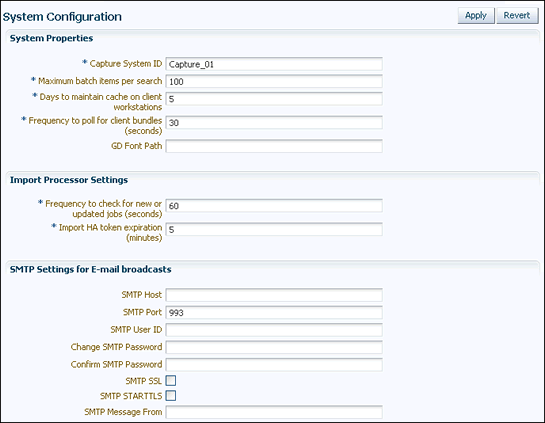
次の表に、このページで設定できるすべての構成パラメータを示します。
表3-1 システム構成パラメータ
| グループ | パラメータ | 説明 |
|---|---|---|
|
システム・プロパティ |
このグループには、バッチとクライアント・バンドルの構成設定が含まれています。 |
|
|
CaptureシステムID |
Captureシステムの初期化時にGUIDが移入される一意の識別子です。ネットワーク上でCaptureシステムを一意に識別する値を入力します。 値: 任意の文字列(Capture_01など)。 デフォルト値: Capture_01 |
|
|
検索当たりの最大バッチ・アイテム数 |
1回の検索で返されるバッチの最大数を指定します。 値: 任意の整数(100など)。 デフォルト値: 100 |
|
|
クライアント・ワークステーションのキャッシュを維持する日数 |
キャッシュがクライアント・ワークステーションで保持される日数を指定します。バッチは、ロックされている場合は削除されません。バッチがキャッシュから削除されたときに警告は表示されません。 値: 任意の整数(3など)。 デフォルト値: 5 |
|
|
クライアント・バンドルのポーリング頻度(秒) |
更新済クライアント・バンドルをチェックする頻度を指定します。秒単位で測定されます。 デフォルト値: 30 |
|
|
GDフォント・パス |
Unixシステムの場合、Unixフォント・ディレクトリの場所を指定します。このパスは、PDFイメージ専用のエクスポート・ドライバが、PDFドキュメントのフォントをレンダリングするために使用します。 |
|
|
インポート・プロセッサ設定 |
このグループには、インポート・プロセッサの構成設定が含まれています。 |
|
|
新規ジョブまたは更新済ジョブをチェックする頻度(秒) |
処理を必要とするインポート・ジョブをチェックするために内部タイマーが起動する頻度を指定します。秒単位で測定されます。 値: 任意の整数(60など)。 デフォルト値: 60 |
|
|
インポートHAトークン有効期限(分) |
インポートHAトークンが有効な期間を指定します。分単位で測定されます。 値: 任意の整数(60など)。 デフォルト値: 5 |
|
|
電子メール・ブロードキャストのSMTP設定 |
このグループには、電子メール・アカウントを構成して、バッチ処理でエラーが発生したときにエラー・メッセージを送信するための設定が含まれています。 |
|
|
SMTPホスト |
SMTPサーバー・ホストを指定します。 値: 任意の文字列(test.example.comなど)。 |
|
|
SMTPポート |
SMTPサーバー・ポートを指定します。 値: 任意の有効なポート番号(80など)。 |
|
|
SMTPユーザーID |
SMTPサーバーのユーザーIDを指定します。 値: 任意の文字列(TEST01など)。 |
|
|
SMTPパスワードの変更 |
SMTPパスワードの値を指定します。 値: 任意の文字列 |
|
|
SMTPパスワードの確認 |
新規SMTPパスワードを再度入力します。 値: 任意の文字列 |
|
|
SMTP SSL |
SMTPサーバーでSSLセキュリティを使用する必要があるかどうかを指定します。 |
|
|
SMTP開始TLS |
SMTPサーバーで開始TLSを使用する必要があるかどうかを指定します。 |
|
|
SMTPメッセージ送信元 |
SMTPメッセージの送信元フィールドの値を指定します。 値: 任意の文字列 |
バンドルは、Captureクライアントによって使用されるモジュールです。システム管理者は、選択したバンドルを削除し、新規または更新済バンドルを検索した後、それらを適用することが必要な場合があります。
Oracle Enterprise Managerからクライアント・バンドルを管理する手順は次のとおりです。
第2.2項に記載されている手順を使用して、Oracle Enterprise Managerにログインします。
右側のペインにある「Capture」をクリックして、「Capture」メニューのオプションを表示します。
クライアント・バンドルを管理するには、「Capture」メニューから「構成」→「バンドル・マネージャ」を選択します。「バンドル・マネージャ」ページが表示されます。
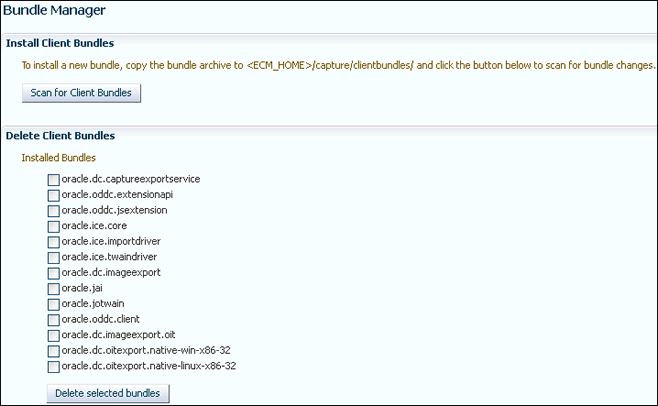
クライアント・バンドルを削除するには、インストールされているクライアント・バンドルのリストから、削除するクライアント・バンドルを選択し、「選択したバンドルの削除」をクリックします。
更新済クライアント・バンドルをスキャンおよびインストールするには、「クライアント・バンドルのスキャン」をクリックします。更新済クライアント・バンドルがインストールされます。
|
注意: 新規バンドルをインストールするには、バンドル・アーカイブを<ECM_HOME>/capture/clientbundlesディレクトリにコピーした後、「クライアント・バンドルのスキャン」をクリックします。 |
「適用」をクリックして、変更を保存します。変更を有効にするには、Captureサーバーの再起動が必要な場合があります。
この項の内容は次のとおりです。
Captureには、次のロールがあります。
システム管理者は、Captureシステムの構成と管理を完全に制御できるスーパー・ユーザーです。このユーザーは、システムへのアクセス権限を他のユーザーに付与できます。システム管理者は、次のタスクを実行できます。
Enterprise Managerアプリケーションにアクセスして、システム・パラメータの構成、キャプチャ・ユーザーおよびグループへのロールの割当て、パフォーマンス・データの表示およびシステム・ログの管理を行います。
システムの更新を適用します。
ワークスペース・マネージャ・ロールを個々のユーザーまたはユーザー・グループに付与します。
ワークスペース・マネージャは、キャプチャ・ワークスペースの作成と、ワークスペース内のバッチに影響を与えるプロセス用のクライアント・プロファイルおよびバッチ処理ジョブの作成を行うことができます。また、ワークスペース・マネージャは、ワークスペース・マネージャ・ロール、ワークスペース参照者ロールまたはユーザー・ロールでワークスペースにアクセスするための権限を他のユーザーに付与します。
ワークスペース参照者には、クライアント・プロファイルとプロセッサ・ジョブの構成の確認を目的とした、ワークスペースの読取り専用権限が付与されます。
Captureクライアント・ユーザーは、バッチ、バッチ・アイテム、ドキュメント、ページなど、バッチ関連のコンテンツをワークスペース内で作成できます。
Oracle WebLogic Server管理コントロールでキャプチャ・ユーザーを作成した後、それらのユーザーにOracle Enterprise Managerでロールを割り当てることができます。
Oracle WebCenter Captureユーザーを作成する手順は次のとおりです。
第2.3項に記載されている手順を使用して、WebLogic Server管理コンソールにログインします。
「WebLogic Server」内の「capture_domain」に移動し、「セキュリティ・レルム」をクリックします。
「セキュリティ・レルムのサマリー」セクションの表で、統合LDAPと連携する組込みレルムの「myrealm」をクリックします。
「ユーザーとグループ」タブを選択した後、「ユーザー」サブタブを選択します。
「ユーザー」セクションで、「新規」をクリックして、「新しいユーザーの作成」セクションを表示します。
「名前」フィールドで、Workspace Managerなどの名前を指定します。
「パスワード」フィールドで、パスワードを指定します。
「パスワードの確認」フィールドで、パスワードを再度入力し、「OK」をクリックします。
Oracle Enterprise Managerで、LDAPユーザーおよびグループをキャプチャ・ロールに割り当てることができます。
ユーザーおよびグループにキャプチャ・ロールを割り当てる手順は次のとおりです。
第2.2項に記載されている手順を使用して、Oracle Enterprise Managerにログインします。
「WebLogicドメイン」内の「capture_domain」に移動します。
「capture_domain」を右クリックし、「セキュリティ」→「アプリケーション・ロール」を選択します。「アプリケーション・ロール」ページが表示されます。
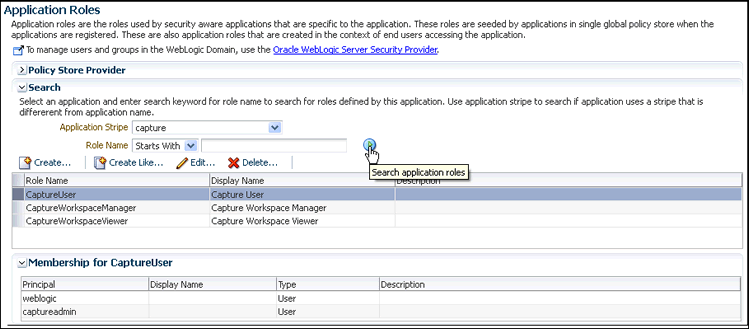
「アプリケーション・ストライプ」フィールドで、「capture」を選択した後、「アプリケーション・ロールの検索」アイコンをクリックして、キャプチャ・アプリケーション・ロールを表示します。
リストからロール(CaptureWorkspaceManagerなど)を選択し、「編集」をクリックします。選択したロールの「アプリケーション・ロールの編集」ページが表示されます。
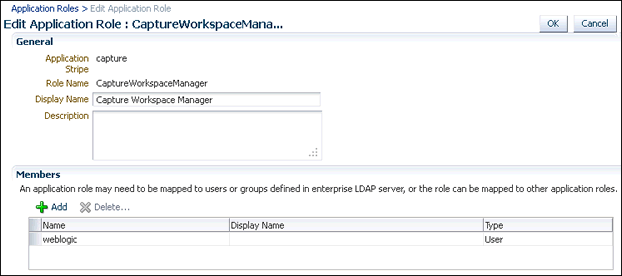
「アプリケーション・ロールの編集」ページの「メンバー」で、「追加」をクリックします。
「プリンシパルの追加」ダイアログ・ボックスで、選択したキャプチャ・ロールに追加するユーザーまたはグループを検索します。
「OK」をクリックして、選択したユーザーまたはグループを追加します。
選択したロールに、さらにユーザーまたはグループを追加する場合は、手順6から8を繰り返します。
|
注意: ユーザーにCaptureWorkspaceManagerロールを付与すると、そのユーザーは、ワークスペース・コンソールへのサインイン、ワークスペースの作成、およびキャプチャ・ロールを割り当てられた他のLDAPユーザーへのキャプチャ・アクセス権の付与が可能になります。 |
|
注意: CaptureWorkspaceManagerおよびCaptureUserロールを1人目のワークスペース・マネージャに割り当てて、Captureワークスペース・コンソールとCaptureクライアントにアクセスできるようにする必要があります。CaptureUserロールのメンバーのみがCaptureクライアントを使用できます。 |
「OK」をクリックします。
認証はアプリケーション・サーバーによって処理されます。Captureのユーザー・ログイン、アクセスおよび認証は、Oracle WebLogic ServerおよびOracle Platform Security Services (OPSS)と統合されています。一度認証されると、ユーザーの権限は、アプリケーション・ロール・メンバーシップと、それらのユーザーが権限を付与されたワークスペースおよびCaptureリソースによって指定されます。Capture内では、ワークスペース・マネージャがアクセス権をユーザーまたはグループに付与します。たとえば、キャプチャ・ユーザー・ロールは、Oracle WebLogic Serverでキャプチャ・ユーザー・グループを割り当てられたユーザーに、Captureクライアントへのアクセス権を付与します。
Captureでは、クライアントとサーバー間のHTTPおよびHTTPSを使用した通信がサポートされます。組織のファイアウォールによる保護の外部からCaptureクライアントにアクセスする場合、HTTPS接続を要求するようアプリケーション・サーバーのWebコンテナを構成して、すべての機密情報が適切に保護されるようにする必要があります。SSLは管理対象サーバーに適用され、その範囲はクライアントとワークスペース・コンソールの両方に及びます。このため、SSLを使用するようサーバーを構成した場合、クライアントWebアプリケーションとワークスペース・コンソールWebアプリケーションの両方がその影響を受けます。Oracle Fusion MiddlewareでSSLを構成する方法の詳細は、『Oracle Fusion Middleware管理者ガイド』を参照してください。
MBeanと呼ばれるJava Management Beanは、管理アプリケーションがJavaアプリケーションを外部で構成および制御するための方法を定義する、さらに大きなJava Management eXtension (JMX)標準の一部です。Captureでは、インストール時に、ホスト・アプリケーション・サーバーのMBeanサーバーにMBeanが登録されます。これによって、他のアプリケーションでCaptureの構成データを操作できるようになります。これには、WebLogic Scripting Tool (WLST)やOracle Enterprise ManagerのMBeanブラウザなどがあります。
Oracle Enterprise Managerを使用してサーバーのパフォーマンスを監視する場合、Enterprise ManagerのシステムMBeanブラウザを使用して、Oracle WebCenter Capture MBean値を表示することもできます。
システムMBeanブラウザを使用してCapture MBeanを表示する手順は次のとおりです。
第2.2項に記載されている手順を使用して、Oracle Enterprise Managerにログインします。
右側のペインにある「Capture」をクリックして、「Capture」メニューのオプションを表示します。
Capture MBeanを表示するには、「Capture」メニューから「システムMBeanブラウザ」を選択します。「システムMBeanブラウザ」ページが表示されます。
左側のナビゲーション・ペインで、「アプリケーション定義のMBean」の「oracle.capture」を開きます。該当するサーバーを選択します。
該当するサーバーを開きます。
選択したサーバー内のCaptureアプリケーションを開きます。
「構成」を開きます。
「構成」をクリックします。Capture MBeanのリストが右側のペインに表示されます。
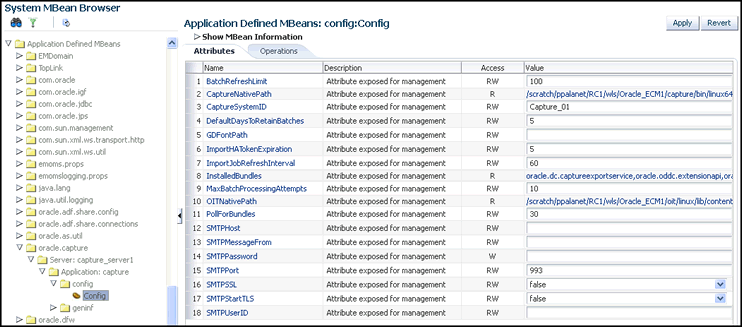
Capture MBeanは、Oracle Enterprise Managerの「システム構成」ページから構成できます。詳細は、第3.2項を参照してください。
また、WLSTを使用してCapture MBeanの設定を表示することもできます。WLSTを使用してCapture MBeanの設定を表示する方法の詳細は、『Oracle Fusion Middleware WebLogic Scripting Toolコマンド・リファレンス』を参照してください。